Як відключити залипання клавіш на клавіатурі ноутбука або стаціонарного ПК, що працюють під управлінням ОС Windows 7? Даному питанню, як правило, передує часта поява докучливого діалогового вікна з питанням про те, чи хоче користувач примусово включити дану опцію. Найчастіше користувачі зустрічаються з цією проблемою в іграх, коли гравець змушений часто використовувати кнопки Shift, Ctrl і Alt, що звичайно ж не прийнятно. В даній інструкції покроково розберемо, де і як здійснюється процес відключення залипання клавіш в ОС Windows 7.
Порядок дій за деактивації опції залипання клавіш
Крок перший. Відкриваємо меню «Пуск», натиснувши на клавіатурі ноутбука або ПК кнопку «Windows», або клікнувши лівої клавіші миші на кнопці «Пуск». Далі переходимо в панель керування, вибравши відповідний пункт відкритого меню.
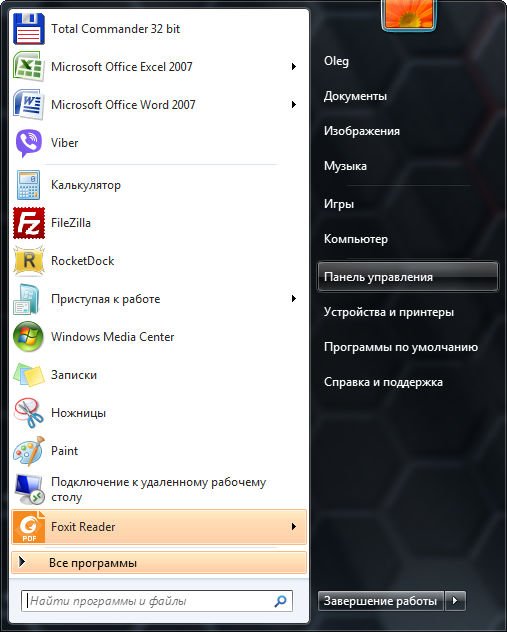
Крок другий. Так як функція залипання клавіш у Віндовс 7 відноситься до розряду нестандартних, то і вона налаштовується в розділі спеціальних можливостей цієї операційної системи. Відповідно переходимо нас зацікавив розділ.
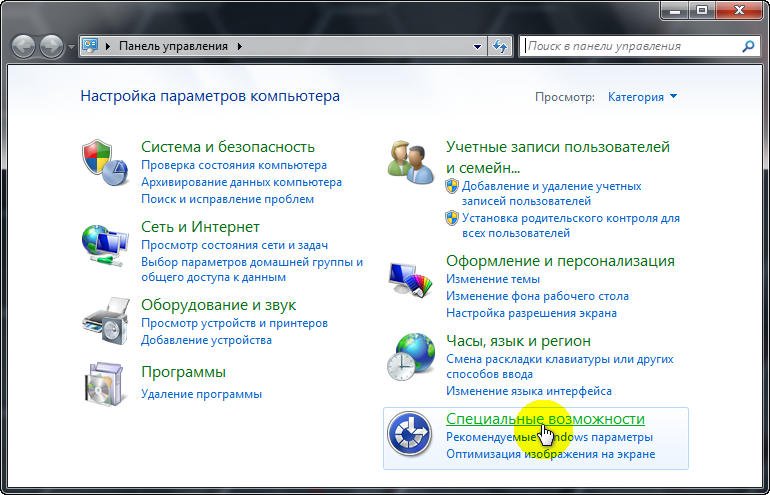
Зверніть увагу. Якщо вид інтерфейсу вашої панелі керування відрізняється від того, що представлений на картинці вище, то змінити його ви можете в випадаючому меню, кнопка якого розміщена у верхньому правому куті вікна панелі управління. Доступно три варіанти відображення – «Великі значки», «Дрібні значки» і «Категорія».
Крок третій. Знаходимо посилання директорії зміни параметрів клавіатури, натискаємо на неї і переходимо в цікаву для нас розділ Віндовс 7.
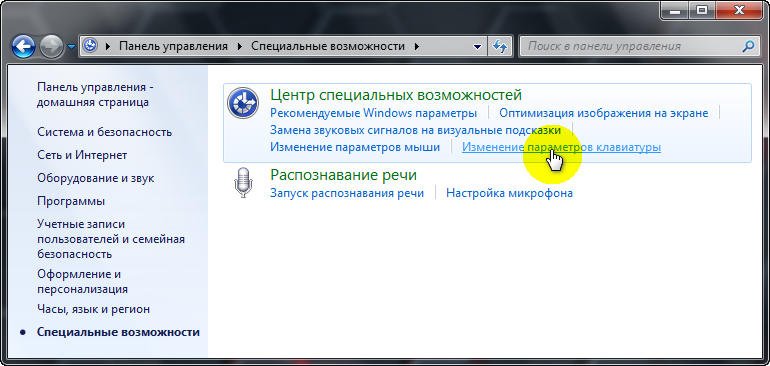
Крок четвертий. Знімаємо галочки з опцій включення залипання кнопок і фільтрації вводу. За необхідності можна вимкнути і озвучення перемикань.
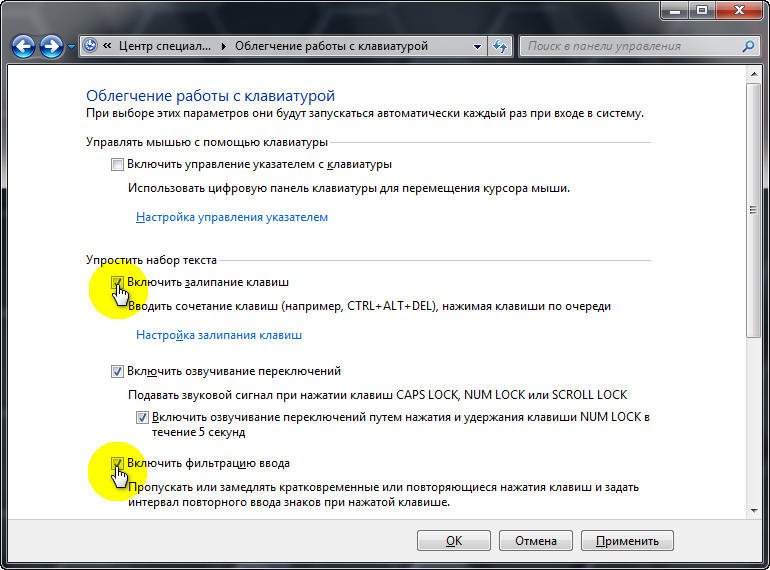
Крок п’ятий. Знову переходимо в попередній розділ, де ми вже виконали низку відключень, знаходимо посилання розділу «Налаштувань залипання клавіш» і переходимо в нього.
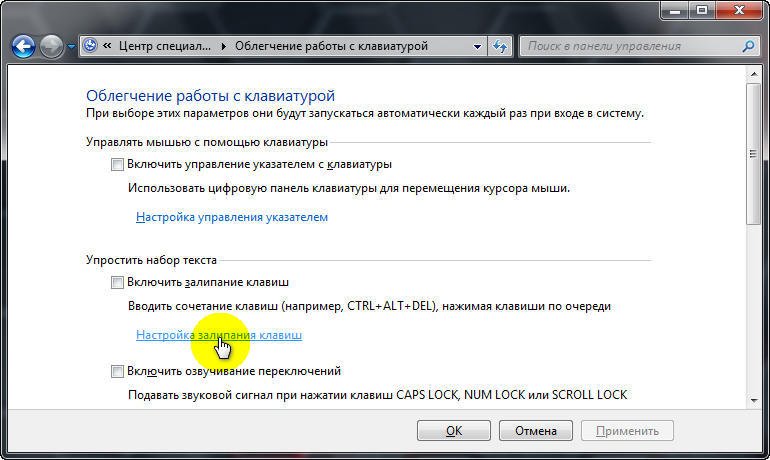
Крок шостий. Прибираємо галочку з пункту включення і відключення залипання кнопок при 5-кратному натисканні клавіші «Shift».
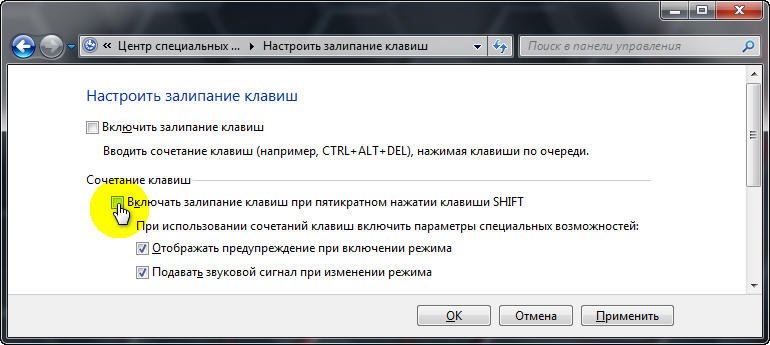
На цьому процедура деактивації набридливої опції Windows 7 закінчена.


